यद्यपि धेरै जसो केसहरूमा एउटै इमोजीहरू प्रयोग गरिन्छ, यो एन्ड्रोइड र आईओएस मोबाइलहरूमा हुन्छ तिनीहरू पूर्वनिर्धारित रूपमा समान छैनन्.
हो, तपाईको किबोर्डमा रहेका इमोजीहरू यी अपरेटिङ सिस्टमहरू बीचको धेरै भिन्नताहरू मध्ये एक हुन्। तर यसको मतलब हामी सक्दैनौं भन्ने होइन एन्ड्रोइडमा आईफोन इमोजीहरू छन्, हामीलाई आवश्यक छ सही एप र एन्ड्रोइड 9 भन्दा कम एन्ड्रोइड संस्करण भएको उपकरण।
एन्ड्रोइडमा आईफोन इमोजिस कसरी राख्ने
इमोजीहरू परिवर्तन गर्ने प्रक्रिया केवल प्रयोगकर्ताहरूका लागि मान्य छ जोसँग एउटा यन्त्र छ एन्ड्रोइड संस्करण एन्ड्रोइड 9 पाई भन्दा कम। यसको कारण यो हो कि त्यो संस्करणमा फन्ट व्यवस्थापन परिवर्तन गरिएको थियो र यसलाई गर्नको लागि मात्र सम्भव तरिका रूटिङ हुनेछ। त्यसैले निश्चित गर्नुहोस् कि तपाईंसँग पुरानो संस्करण छ, अन्यथा कुनै पनि तरिकाले काम गर्ने छैन।
माथिका कुराहरूलाई ध्यानमा राख्दै, सामान्यतया लागू हुने निर्देशनहरू निम्न हुन्।
- एप्पल इमोजी किबोर्ड फन्ट एपको लागि गुगल प्ले स्टोर खोज्नुहोस्।
- एप डाउनलोड गर्नुहोस् र यसलाई आफ्नो एन्ड्रोइड उपकरणमा स्थापना गर्न पर्खनुहोस्।
- जानुहोस् सेटिङ्हरू >> प्रणाली >> भाषा र इनपुट >> भर्चुअल किबोर्ड >> किबोर्ड चयन गर्नुहोस्।
- स्थापित किबोर्डको स्विच अन गर्नुहोस् र स्क्रिनमा देखा पर्ने पप-अप विन्डोमा थिच्नुहोस् "स्वीकार गर्न"।
- नयाँ इमोजीहरूसँग किबोर्ड प्रयोग गर्न सुरु गर्नुहोस्। यसका लागि, लेख्न अनुमति दिने कुनै पनि अनुप्रयोग खोल्नुहोस् र मूल किबोर्डको कुनामा देखा पर्ने किबोर्ड आइकनमा ट्याप गर्नुहोस्।
- त्यसपछि तपाईले प्रयोग गर्न लाग्नु भएको किबोर्डको नाम चयन गर्नुहोस् र यसलाई तपाईले सामान्य रूपमा प्रयोग गर्नुहुन्छ।
सामान्यतया, यी प्रकारका अनुप्रयोगहरू तपाईंलाई प्राविधिक कन्फिगरेसनहरू गर्न आवश्यक छैन विशेष वा मूल सेटिङहरू।
हामीले नयाँ किबोर्डले फन्ट शैली अलिकति परिवर्तन गर्न सक्छ भन्ने कुरालाई ध्यानमा राख्नुपर्छ, तर यसको मतलब यो होइन कि यसले हाम्रो फोन वा त्यस्ता केहीलाई हानि पुर्याउँछ।
एन्ड्रोइडका लागि आईफोन इमोजीहरू राख्नका लागि एपहरू
सौभाग्य देखि, त्यहाँ आवेदन को कुनै कमी छैन Android मा iPhone emojis। त्यहाँ धेरै विकल्पहरू उपलब्ध छन्, तर हामी यस लेखमा वर्णन गर्नेछौं कि कसरी सबैभन्दा लोकप्रियहरू प्रयोग गर्ने र जसलाई सरल ह्यान्डलिङ चाहिन्छ।
iFont
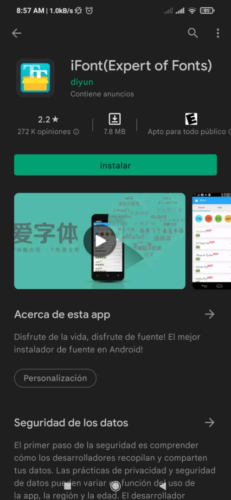
यो सबैभन्दा लोकप्रिय एप हो एन्ड्रोइडमा आईफोन इमोजीहरू राख्नुहोस्. iFont यो एक नि: शुल्क अनुप्रयोग हो जुन हाम्रो किबोर्डको फन्ट परिवर्तन गर्न प्रयोग गरिन्छ, तर यसले समान iPhone इमोजीहरू पनि प्रदान गर्दछ।
यसले एन्ड्रोइडका लागि काम गर्छ र हामीले यसलाई Google Play Store मा सीधै फेला पार्न सक्छौं। यो मुख्यतया किबोर्ड फन्ट परिवर्तन गर्न अनुमति दिन डिजाइन गरिएको हो, तथापि, बारीमा, यसले सेवा गर्दछ ताकि हामी एन्ड्रोइडमा iOS इमोजीहरू प्रयोग गर्नुहोस्।
हामीले यसलाई रमाइलो गर्न सुरु गर्नको लागि मात्र यसलाई डाउनलोड गर्नु पर्छ र जब यो मोबाइलमा स्थापना हुन्छ, यसलाई पुन: सुरु गर्नुहोस् ताकि यो स्वचालित रूपमा चल्छ। अवश्य पनि, यसले पूर्वनिर्धारित फन्ट परिवर्तन गर्न अनुमति दिने मोबाइलहरूमा मात्र काम गर्नेछ।
यो ध्यान दिनुपर्छ कि यसको सशुल्क संस्करण पनि छ जसको साथ हामी थप विशेषाधिकारहरू प्राप्त गर्न सक्छौं।
इमोजी किबोर्ड स्थापना गर्नुहोस्
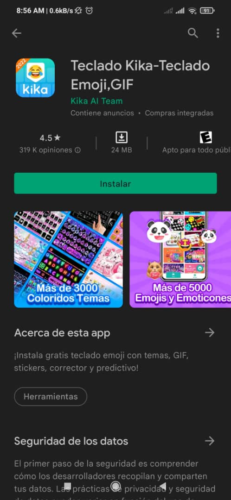
En गुगल प्ले स्टोर त्यहाँ धेरै मात्रामा इमोजी किबोर्ड प्रकारका एपहरू छन् र तिनीहरूमध्ये धेरै आईओएसमा भएका एपहरूसँग मिल्दोजुल्दो छन्। निस्सन्देह, तिनीहरू 100% सटीक छैनन्, तर तिनीहरू लगभग 90% समान छन्।
सबैभन्दा लोकप्रिय अनुप्रयोगहरू मध्ये एक हो Kika किबोर्ड र यसको इमोजीहरूको संख्या वास्तवमै धेरै ठूलो छ, त्यसैले यसको लोकप्रियता।
- किबोर्ड खोज्नुहोस् KiKi - इमोजी किबोर्ड, GIF.
- अनुप्रयोग आइकनमा क्लिक गर्नुहोस् र त्यसपछि बटनमा क्लिक गर्नुहोस् "डिस्चार्ज"।
- स्थापना समाप्त भएपछि आफ्नो मोबाइलमा निम्न आदेशहरू थिच्नुहोस् सेटिङहरू >> भाषाहरू >> प्रणाली >> पूर्वनिर्धारित >> किबोर्डहरू थप्नुहोस् र Kika किबोर्ड संग सम्बन्धित बक्स जाँच गर्नुहोस्।
- थिचेर समाप्त गर्नुहोस् "स्वीकार".
फन्ट एप स्थापना गर्नुहोस्
यो विधि मोबाइलहरूको लागि सिफारिस गरिएको छ जहाँ तपाईं सक्नुहुन्छ पूर्वनिर्धारित फन्ट परिवर्तन गर्नुहोस्, यदि तपाईंको मोबाइलले अनुमति दिँदैन भने, तपाईंले निम्न प्रक्रिया गर्न सक्नुहुन्न।
तपाईले गर्नु पर्ने पहिलो कुरा हो iPhone-शैली फन्टहरूको साथ एउटा एप स्थापना गर्नुहोस् कोमो इमोजी फन्ट ३. तर, तपाईलाई थाहा हुनुपर्दछ कि यो गुगल प्ले स्टोरमा फेला पर्दैन, त्यसैले तपाईले यसलाई ए मार्फत मात्र स्थापना गर्न सक्नुहुन्छ APK फाइल। त्यसोभए, अरू केहि भन्दा पहिले, तपाईंले अज्ञात स्रोतहरूबाट अनुप्रयोगहरूको स्थापना सक्षम गर्न आवश्यक छ।
- आफ्नो एन्ड्रोइड सेटिङहरूमा जानुहोस् र थिच्नुहोस् सुरक्षा >> अज्ञात स्रोतहरू र यसको छेउमा बक्स जाँच गर्नुहोस्।
- अब एक विश्वसनीय प्लेटफर्मबाट इमोजी फन्ट 3 डाउनलोड र स्थापना गर्नुहोस्।
- सेटिङहरूमा फर्कनुहोस् र क्लिक गर्नुहोस् स्क्रिन >> फन्ट शैली र देखा पर्ने विन्डोमा इमोजी फन्ट 3 चयन गर्नुहोस्।
- Gboard को Google किबोर्ड एप डाउनलोड गर्नुहोस् र बटन थिच्नुहोस् "सेटिङहरूमा सक्षम गर्नुहोस्"।
- डिफल्ट किबोर्डको रूपमा Gboard चयन गर्नुहोस् र बटनमा पुष्टि गर्नुहोस् "स्वीकार".
- त्यसपछि क्लिक गर्नुहोस् "इनपुट विधि चयन गर्नुहोस्" र Gboard चयन गर्नुहोस्।
- सम्पन्न भयो, एन्ड्रोइडमा iPhone इमोजीहरू प्रयोग गर्न सुरु गर्नुहोस्।
एन्ड्रोइडमा मेमोजीहरू सिर्जना गर्नुहोस्
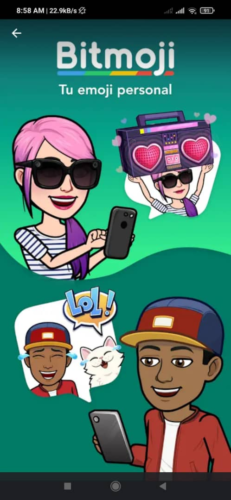
एन्ड्रोइडमा समान आईफोन इमोजीहरू प्रयोग गर्नुको अतिरिक्त, तपाइँ पनि गर्न सक्नुहुन्छ तपाईंको आफ्नै मेमोजीहरू सिर्जना गर्नुहोस् र तिनीहरूलाई अनुकूलन गर्नुहोस् तपाईले चाहानु भएको तरिका।
यो एक अनुप्रयोगको लागि धन्यवाद हो जुन धेरै प्रयोगकर्ताहरू द्वारा बेवास्ता गरिएको छ, तर प्रयोग गर्न धेरै सजिलो छ: Bitmoji.
यो एपले हामीलाई मेमोजीहरू उत्पादन गर्न अनुमति दिन्छ, जुन इमोजीहरू भन्दा बढी होइन, तर त्यो हाम्रो अनुहार वा हामीले चाहेको अनुहार जस्तो देखिन्छ।
- आफ्नो मोबाइलमा Bimoji डाउनलोड गर्नुहोस् र आफ्नो Snapchat खातामा लग इन गर्नुहोस् वा नयाँ प्रयोगकर्ता खाता सिर्जना गर्नुहोस्।
- इमोजीका लागि लिङ्ग छान्नुहोस्, तपाईं पुरुष वा महिला हुन सक्नुहुन्छ।
- त्यसोभए तपाईंले आफ्नो तस्विर लिनु पर्छ ताकि तपाईंले आफ्नो अनुहार जहिले पनि देख्न सक्नुहुन्छ र सम्भव भएसम्म समान इमोजीहरू उत्पादन गर्न सक्नुहुन्छ।
- ट्याबद्वारा ट्याब ब्राउज गर्नुहोस् र इमोजीलाई आफूले चाहेका सुविधाहरू थपेर अनुकूलन गर्नुहोस्।
- जब अवतार तयार हुन्छ, अर्को कुरा तपाईले चाहानु भएको स्टिकरहरू उत्पन्न गर्न टेम्प्लेटको रूपमा प्रयोग गर्नु हो।
- तपाईंको सिर्जनाहरू अन्य एपहरूमा पठाउनको लागि, छविमा लामो थिच्नुहोस् र खुल्ने ड्रपडाउन मेनुबाट उपयुक्त एप चयन गर्नुहोस्।
ZFont
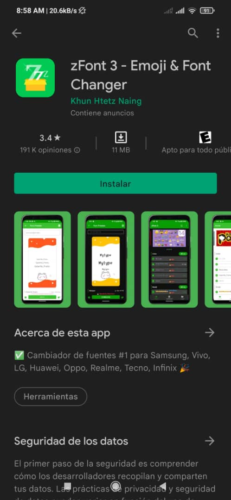
ZFont एन्ड्रोइडमा iPhone इमोजीहरू राख्ने सबैभन्दा सरल तरिकाको रूपमा काम गर्ने नि:शुल्क एप हो।
यो एक छ फन्ट परिवर्तन गर्न अनुप्रयोग अक्षरहरूको, तर यसले हाम्रो उद्देश्यको लागि काम गर्दछ किनभने यसमा iOS उपकरणहरू जस्तै इमोजीहरूको सूची छ।
योसँग एकदम सहज इन्टरफेस छ, जुन विभिन्न ट्याबहरूमा विभाजित छ, तथापि, यसको एक कमजोरी यो हो कि यसले विज्ञापन समावेश गर्दछ।
- गुगल प्ले स्टोरबाट एप डाउनलोड र इन्स्टल गर्नुहोस्।
- ZFont खोल्नुहोस् र इमोजिस ट्याबमा जानुहोस्।
- इमोजी प्याक डाउनलोड गर्नुहोस् र त्यसपछि क्लिक गर्नुहोस् "सेट".
- विकल्पहरूको सूचीमा आफ्नो मोबाइलको ब्रान्ड छान्नुहोस् र एपद्वारा अनुरोध गरिएको डाटा निर्दिष्ट गर्नुहोस्।
- अर्को, zFont ले तपाइँको लागि त्यहाँबाट तपाइँको फोनमा पूर्वनिर्धारित रूपमा आउने एपमा आवेदन दिनको लागि प्याक सिर्जना गर्नेछ। तपाईंले आफ्नो मोबाइल रिस्टार्ट गर्नुपर्ने हुन सक्छ ताकि तपाईं इमोजीहरू प्रयोग गर्न सुरु गर्न सक्नुहुन्छ।
- नयाँ इमोजीहरू मोबाइल किबोर्डमा देखा पर्नेछ।
Gboard को इमोजी कसरी परिवर्तन गर्ने?
धेरैलाई थाहा नभए पनि, फेब्रुअरी २०२१ देखि गुगल जीबोर्ड किबोर्ड, प्रस्तुत गरिएको छ नयाँ प्रकार्य तपाइँका प्रयोगकर्ताहरूको लागि: नयाँ इमोजी उत्पन्न गर्नुहोस्, पहिले नै ज्ञात इमोजीहरू आधारको रूपमा प्रयोग गर्दै। निस्सन्देह, यो विधि प्रयोग गर्नको लागि, तपाईंले Gboard स्थापना गरेको हुनुपर्छ र यसलाई आफ्नो मोबाइलमा पूर्वनिर्धारित किबोर्ड बनाउनु पर्छ।
- Gboard सेटिङहरू पहुँच गर्नुहोस् र यो मार्ग पछ्याउनुहोस् सेटिङहरू >> भाषाहरू र इनपुट >> किबोर्ड व्यवस्थापन गर्नुहोस् >> Gboard >> सेटिङहरू।
- त्यसपछि खण्डमा क्लिक गर्नुहोस् इमोजी, स्टिकर र GIF हरू, र स्विचमा क्लिक गर्नुहोस् decals यसलाई सक्रिय गर्न
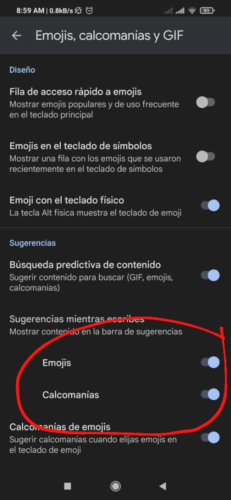
त्यहाँबाट, तपाईंले किबोर्ड देखाइएको कुनै पनि एपमा जानु पर्छ, इमोजी मेनुमा क्लिक गर्नुहोस् र परम्परागत इमोजीहरू मध्ये दुई चयन गर्नुहोस्। तुरुन्तै, किबोर्डले सुझाव दिनेछ तपाईंले पठाउन सक्ने नयाँ सम्भावित इमोजीहरू।
यद्यपि सीमा केवल तपाईंको कल्पना हो, त्यहाँ समयहरू छन् जब इमोजीहरूको संयोजनले कुनै पनि प्रकारको परिणाम दिनेछैन।